Reklama
 Váš priateľský správca v okolí je opäť s iným nástrojom pre systém Windows, ktorý vám pomôže pri skrotovaní počítača.
Váš priateľský správca v okolí je opäť s iným nástrojom pre systém Windows, ktorý vám pomôže pri skrotovaní počítača.
Zdieľal som s vami svoju obľúbenú aplikáciu pre vylepšenie Registra Windows (bezpečne) pomocou WinSecret Ako nechcene neporiadok v databáze Registry systému WindowsPracujete s registrom Windows? Zaznamenajte si tieto tipy a je oveľa menej pravdepodobné, že vášmu počítaču spôsobíte trvalé poškodenie. Čítaj viac a ako používať SteadyState, aby udržal svoj stroj tak, ako sa vám páči, aj keď na ňom ostatní nechajú pokaziť. A čo teraz sa pozeráme na to, čo váš stroj robí, keď sa spustí?
Autoruns Nástroj SysInternals, ktorý bol prevedený na obslužný program Microsoft Windows, je oveľa účinnejšou alternatívou k vstavanému nástroju MSConfig spoločnosti Microsoft (pozri nižšie). Obidva tieto nástroje vám ukážu, čo sa začína so systémom Windows a umožňujú vám ho zmeniť. Funkcia AutoRuns má oveľa viac možností, ako vám pomôcť, ako jej predchodca spoločnosti Microsoft.
Všetci vieme, že keď sa náš počítač so systémom Windows spustí, načíta veľa programov, takže ich môžete používať počas celej relácie. Vedeli ste však, že čím viac programov je načítaných do pamäte vášho systému, tým pomalšie bude vaše zariadenie? Niektoré veci sú potrebné, iné nie. Služby, aplikácie a najrôznejšie blbosti sa dajú spustiť a používať vaše zdroje, aj keď sa nikdy nepoužívajú.
Existuje veľa služieb systému Windows a aplikácií tretích strán, ktoré sa rozhodnú prinútiť systém Windows spustiť ich skôr, ako bude systém úplne zapnutý. To vedie k pomalým štartovacím dobám a videniu, ako váš systém ťahá nohami, ako keby mal niekoľko záberov.
Prečo by sme nemali mať kontrolu nad tým, čo sa náš stroj spustí a kedy?
Samozrejme by sme mali! Je to koniec koncov náš počítač! Mohli by ste ísť do ponuky Štart a kliknúť na príkaz Spustiť a napísať MSCONFIG... Ale ak nie ste do počítačov a ich vnútorných funkcií, toto okno môže byť pre vás mätúce. Ako vidíte nižšie, nedochádza k žiadnemu rozpisu toho, čo robí aplikácia alebo služba. Dostali ste iba nespracované údaje a možnosť povoliť / zakázať každú položku alebo všetky z nich v klipe.
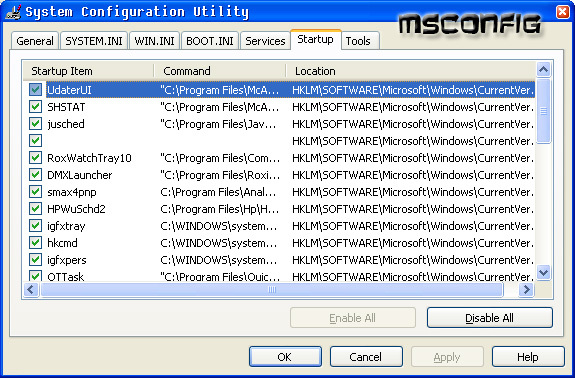
Ale s funkciou AutoRuns vyskúšajte všetky svoje možnosti:

Začiarkavacie políčko znamená, že je povolené a ako je vidieť vyššie, Autoruns zobrazuje názov a umiestnenie každého obrázka. Pri spúšťacích súboroch vám vždy ukazuje úplnú cestu k spustiteľnému súboru; pre položky registra získate presné umiestnenie kľúča. Autoruns tiež vyplní meno vydavateľa softvéru a akýkoľvek stručný popis, ktorý uložil.
Dvojitým kliknutím na niektorú z týchto položiek sa dostanete na príslušné miesto, kde si ju môžete pozrieť. Súbor vás zavedie do svojho adresára alebo kľúč databázy Registry vás zavedie na „regedit“ pri otvorení príslušného kľúča.
Možnosti, ktoré kliknete pravým tlačidlom myši, otvoria kontextové menu s viacerými možnosťami vrátane možnosti vyhľadávať v sieti Google, získať digitálny podpis alebo spustiť Process Explorer (samostatné stiahnutie). Táto možnosť digitálneho podpisu je elegantná, pretože môže skryť všetky aplikácie podpísané v MS a tiež overiť, či je spustiteľný ľubovoľný program tretej strany.
Tu je len niekoľko kategórií spúšťacích autorunov:
- Prihlásiť sa zahŕňa spúšťacie priečinky používateľa a všetkých používateľov a spúšťacie kľúče, ktoré sa nachádzajú v registri.
- cestovateľ obsahuje zoznam rozšírení shellu, panelov nástrojov a aktívnych nastavení.
- internet Explorer zahŕňa pomocné objekty prehľadávača a panely a rozšírenia prehliadača Internet Explorer.
- Poskytovatelia LSA zahŕňa autentifikačné, oznamovacie a bezpečnostné balíčky miestnej bezpečnostnej autority.
- V službe Autoruns môžete natrvalo odstrániť položku pri spustení alebo ju iba zakázať. Možnosť online vyhľadávania vám pomôže nájsť položky, ktoré môžete bezpečne zakázať. Táto možnosť spustí vyhľadávanie na internete pre webové stránky, ktoré popisujú položku alebo jej kategóriu, a odporučí vám, či ju chcete odstrániť zo spustenia. Keď položku deaktivujete, Autoruns ju presunie na záložné miesto v registri alebo na pevnom disku.
Niektoré ďalšie úžasné funkcie dokážu porovnať jeden profil pri spustení s iným a identifikovať nezrovnalosti. Všetky svoje položky môžete exportovať ako textový alebo CSV súbor na zálohovanie alebo riešenie problémov.
V tejto malej 490KB aplikácii je obsiahnuté VEĽKÉ množstvo informácií. Nebudem sa zaoberať tým, čo môžete urobiť, aby ste sa sami zastrelili, ako napríklad vypnutie ovládačov, služieb alebo dokonca aplikácií, ktoré musí váš systém fungovať, takže sa nemusíte hýbať ľubovoľne. Toto je nástroj, ktorý vám pomôže získať lepšiu kontrolu nad ovládaním vášho Windows Machine... Je to koniec koncov váš počítač!
Používate startup manažéra? Ak áno, dajte nám vedieť v komentároch! Čo zastavíte / odstránite?
Karl L. Gechlik tu zo stránok AskTheAdmin.com, ktorý každý týždeň vyhľadáva blogovacie miesto pre našich nových priateľov na stránke MakeUseOf.com. Prevádzkujem svoju vlastnú konzultačnú spoločnosť, spravujem AskTheAdmin.com a pracujem na Wall Street 9 až 5 ako správca systému.


